Το OneDrive της Microsoft, γνωστό στο παρελθόν ως SkyDrive, είναι ένας από τους ευκολότερους τρόπους για να αποθηκεύσετε γρήγορα τις φωτογραφίες σας στο σύννεφο και να τις μοιραστείτε με άλλους. Τώρα που η Microsoft έχει προσφέρει τουλάχιστον 15 GB ή έως και 25 GB ελεύθερου χώρου στο OneDrive, πολλοί χρήστες χρησιμοποιούν αυτή την υπηρεσία αποθήκευσης cloud για να ανεβάσουν και να μοιραστούν αρχεία και εικόνες.
Νωρίτερα αυτή την εβδομάδα, η Microsoft απέσυρε ακόμη και το όριο μεγέθους αρχείου μεταφόρτωσης, έτσι ώστε οι χρήστες να μπορούν να ανεβάζουν αρχεία μεγαλύτερα από 2GB. Με άλλα λόγια, πριν από αυτό, το OneDrive δεν θα επέτρεπε στους χρήστες να φορτώνουν αρχεία μεγαλύτερα από 2 GB. Κάποιος έπρεπε να χωρίσει ένα αρχείο μεγαλύτερο από 2 GB σε πολλά αρχεία για να μπορέσει να φορτώσει αρχεία στο OneDrive.
Εάν χρησιμοποιείτε το OneDrive για να φορτώσετε τα αρχεία σας και να τα μοιραστείτε με την οικογένεια και τους φίλους σας, πιθανότατα γνωρίζετε ήδη πώς να κατεβάσετε μεμονωμένα αρχεία ή άλμπουμ που φορτώθηκαν ή μοιράστηκαν στο OneDrive. Και αν δεν είστε βέβαιοι πώς μπορείτε να κάνετε λήψη των δικών σας ή των κοινών αρχείων / άλμπουμ από άλλους, μπορείτε απλά να ακολουθήσετε τις παρακάτω οδηγίες.
Όπως πιθανώς γνωρίζετε, όσοι έχουν χρησιμοποιήσει τον επίσημο πελάτη επιφάνειας εργασίας OneDrive μπορούν να κατεβάσουν εύκολα όλα τα αρχεία χωρίς να χρειάζεται να ακολουθήσουν αυτή τη διαδικασία. Ωστόσο, αυτός ο οδηγός απευθύνεται σε όσους επιθυμούν να κατεβάσουν αρχεία, φωτογραφίες ή άλμπουμ από το SkyDrive χωρίς να εγκαταστήσουν τον υπολογιστή-πελάτη της επιφάνειας εργασίας.
Λήψη αρχείων από το Microsoft OneDrive
Βήμα 1: Επισκεφθείτε αυτήν τη σελίδα του OneDrive και συνδεθείτε στο λογαριασμό σας.
Βήμα 2: Κάντε δεξί κλικ στο αρχείο ή στο άλμπουμ που θέλετε να κάνετε λήψη και κάντε κλικ στην επιλογή Λήψη για να ξεκινήσετε τη λήψη του αρχείου. Ανάλογα με το μέγεθος αρχείου ή άλμπουμ, η διαδικασία λήψης ενδέχεται να διαρκέσει μερικά δευτερόλεπτα έως ώρες.

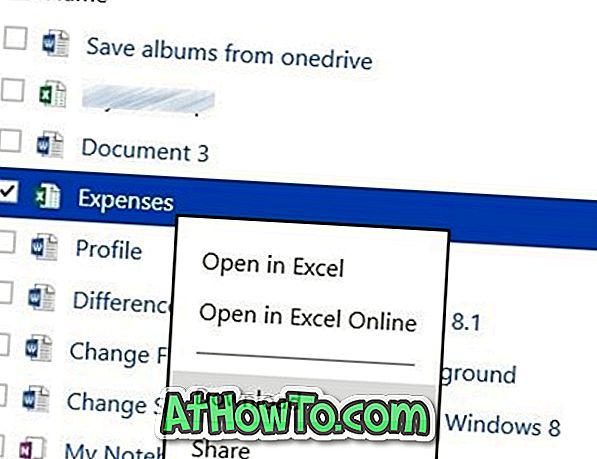
Πώς να προσθέσετε το OneDrive στα Windows Αποστολή προς το μενού για γρήγορη μεταφόρτωση αρχείων και πώς να δημιουργήσετε αυτόματα αντίγραφα ασφαλείας των φακέλων My Documents στους οδηγούς OneDrive μπορεί επίσης να σας ενδιαφέρουν.












